Шаблоны электронных писем
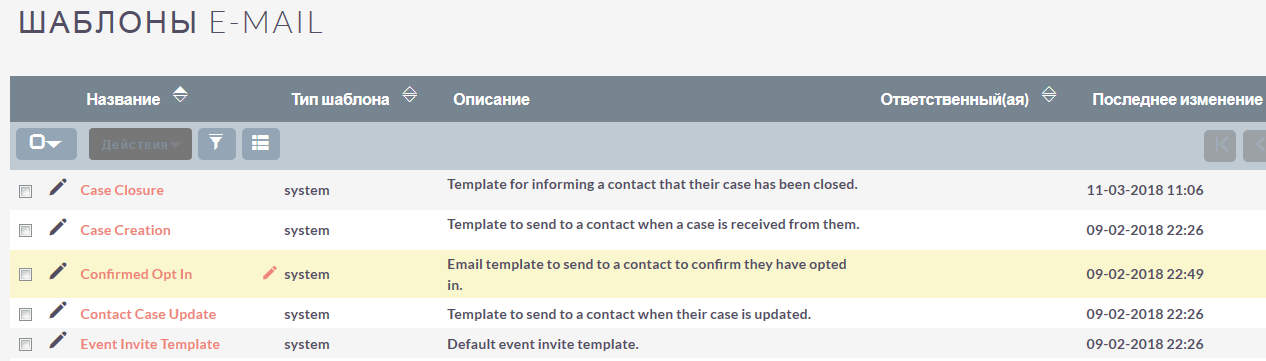
В системе изначально уже присутствуют несколько шаблонов, которые используются при рассылке различных уведомлений, и которые при необходимости вы можете отредактировать по своему усмотрению. Вы также можете пользоваться шаблонами писем для создания бланков автоматических ответов на входящие электронные письма или для массовой рассылки писем при проведении маркетинговых кампаний. Например, когда вы получаете письмо с Обращением или с описанием Ошибки вы можете отправить автоматический ответ, сообщающий, что этот вопрос будет рассмотрен.
Для редактирования шаблона могут быть использованы различные текстовые редакторы. При необходимости вы можете выбрать редактор в настройках пользователя.
Для шаблонов писем, используемых при рассылке, введите сообщение и, при необходимости, добавьте в него специальные переменные, например, переменные, отвечающие за имена и адреса клиентов. Система вставит эти переменные в шаблон, чтобы на его основе создать персональное письмо для каждого адресата. При создании шаблона вы можете вставлять в него изображения, а также прикреплять к нему как внешние файлы, так и документы SuiteCRM.
Также при создании шаблона письма, используемого при рассылке, вы можете добавить в него адрес (URL) трекера для отслеживания активности проводимой кампании.
Создание шаблона электронного письма
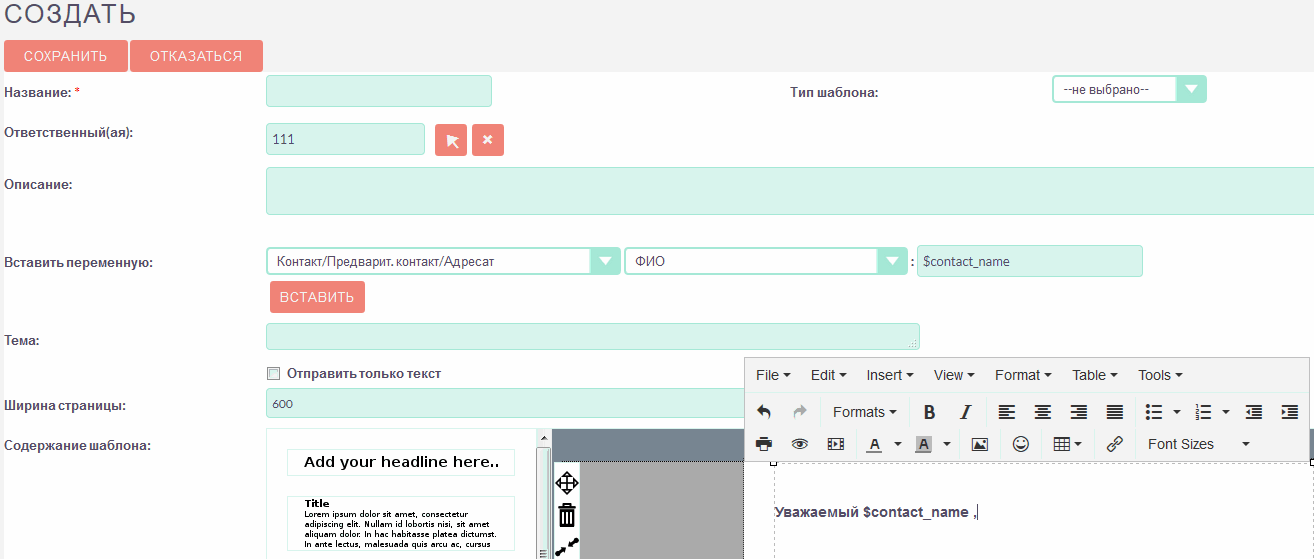
В меню модуля E-mail выберите пункт Создать шаблон E-mail. Также новый шаблон может быть создан в процессе создания/редактирования маркетинговой кампании. Для этого в Форме просмотра маркетинговой кампании перейдите к субпанели Рассылки E-mail, нажмите на кнопку Создать и на странице выбора шаблона отметьте пункт Создать шаблон.
Заполните следующие поля:
- Название
-
Введите название шаблона.
- Ответственный(ая)
-
При необходимости укажите ответственного за данный шаблон.
- Описание
-
Введите краткое описание шаблона.
- Вставить переменную
-
Из выпадающего списка выберите необходимый модуль, из рядом расположенного списка выберите необходимое поле и нажмите на кнопку Вставить. Выбранная переменная буде вставлена в шаблон.
- Вставить URL трекера
-
Данное поле отображается только при создании шаблона в процессе создания рассылки E-mail. Из выпадающего списка выберите необходимый адрес трекера (если он был предварительно создан) и нажмите на кнопку Вставить URL-ссылку.
- Тема
-
Введите тему сообщения.
- Тело
-
Введите или вставьте из буфера обмена содержимое письма. Также в текст могут быть добавлены изображения и гиперссылки. При необходимости редактирования кода HTML, воспользуйтесь соответствующей кнопкой в левом верхнем углу текстового редактора. При необходимости форматирования текста – выделите необходимый фрагмент текста и воспользуйтесь кнопками на панели инструментов текстового редактора.
- Правка альтернативного текста
-
Выберите эту опцию для просмотра письма в текстовом формате, если почтовый клиент не поддерживает письма в формате HTML.
- Загрузить файл
-
В случае необходимости прикрепите к шаблону любой внешний файл. Если вложение является графическим файлом, то вы можете вставить изображение непосредственно в текст письма, нажав на значок слева от названия вложения.
- Документ
-
В случае необходимости прикрепите к шаблону любой документ SuiteCRM.
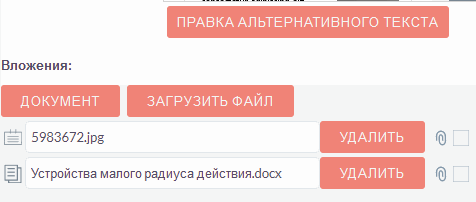
Нажмите на кнопку Сохранить для сохранения шаблона письма; нажмите на кнопку Отказаться для возврата к списку шаблонов без сохранения введённой информации.
Управление шаблонами
С шаблонами можно выполнять следующие действия:
-
Поиск шаблона, для этого введите название или описание шаблона на панели Поиск шаблонов E-mail и нажмите на кнопку Найти.
-
Просмотр детальной информации о шаблоне, для этого нажмите на названии шаблона в списке шаблонов.
-
Редактирование шаблона, для этого в форме просмотра шаблона Нажмите на кнопку Править.
-
Дублирование шаблона, для этого в меню действий выберите пункт Дублировать. Дублирование является удобным способом быстрого создания схожих шаблонов, вы можете изменить продублированную информацию с целью создания нового шаблона.
-
Удаление шаблона, для этого в форме просмотра шаблона нажмите на кнопку Удалить.
-
Экспорт шаблонов, для этого в форме списка выберите необходимые шаблоны и в меню над выбранными записями выберите пункт Экспортировать.